반응형
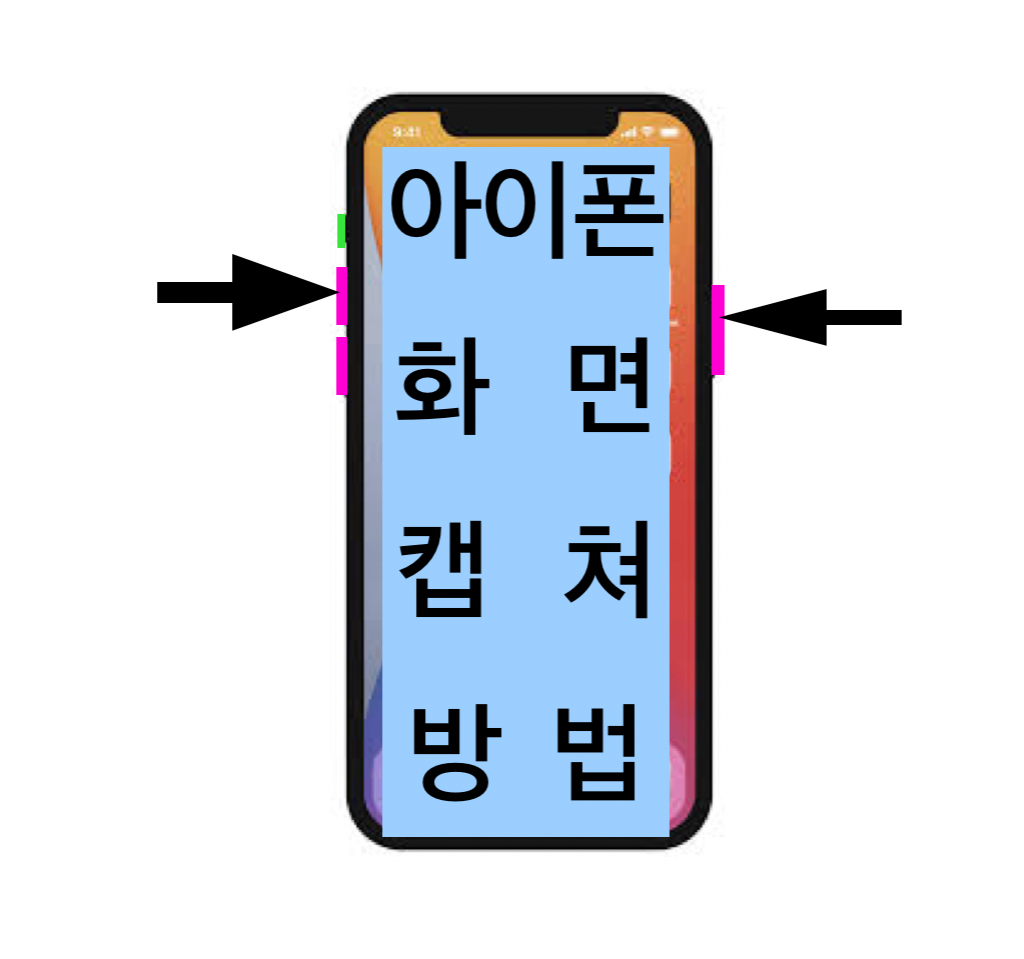
어느덧 아이폰이 15까지 나왔네요
갤럭시 안드로이드폰 사용하시다가
아이폰으로 넘어오신 분들은
다들 아이폰이 어렵다고 하시는데
익숙해지시면 참 쉬운게 아이폰입니다^^
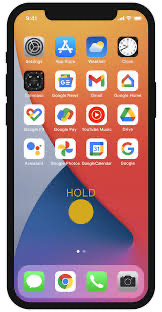
아이폰으로 웹서핑하다가
유튜브로 동영상을 보다가
화면을 바로 캡쳐하고플때
초보자들은 난감하죠!!
아이폰의 참 쉬운 화면 캡쳐 방법 알려드릴게요
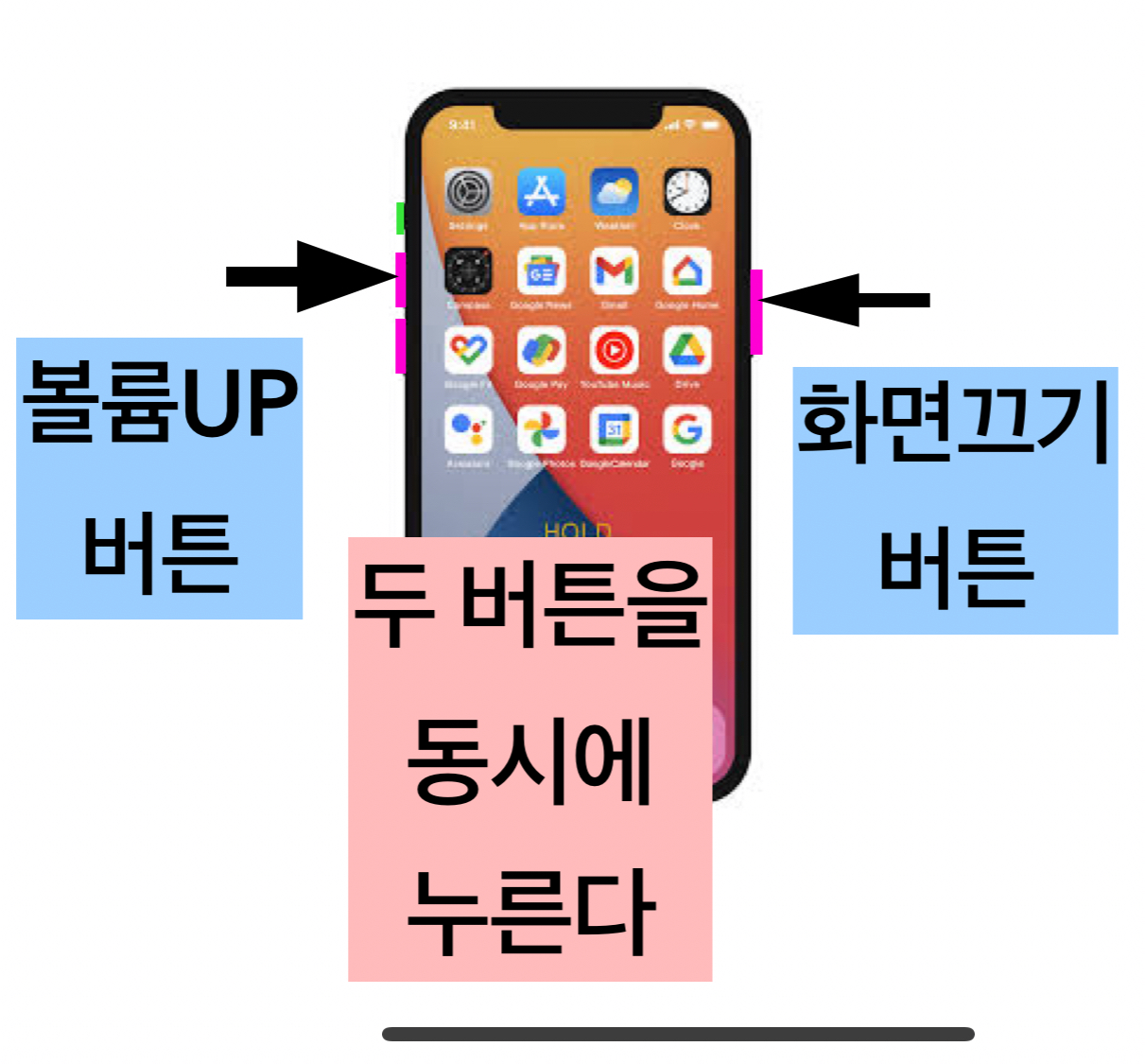
위에 이미지 처럼 아이폰의 버튼을 동시에
누르면 화면이 손쉽게 캡쳐가 됩니다
처음엔 한쪽만 먼저 누르거나 하며 잘안되서
어색하실수도 있는데 거의 동시에 누르면
잘 캡쳐가 되요~
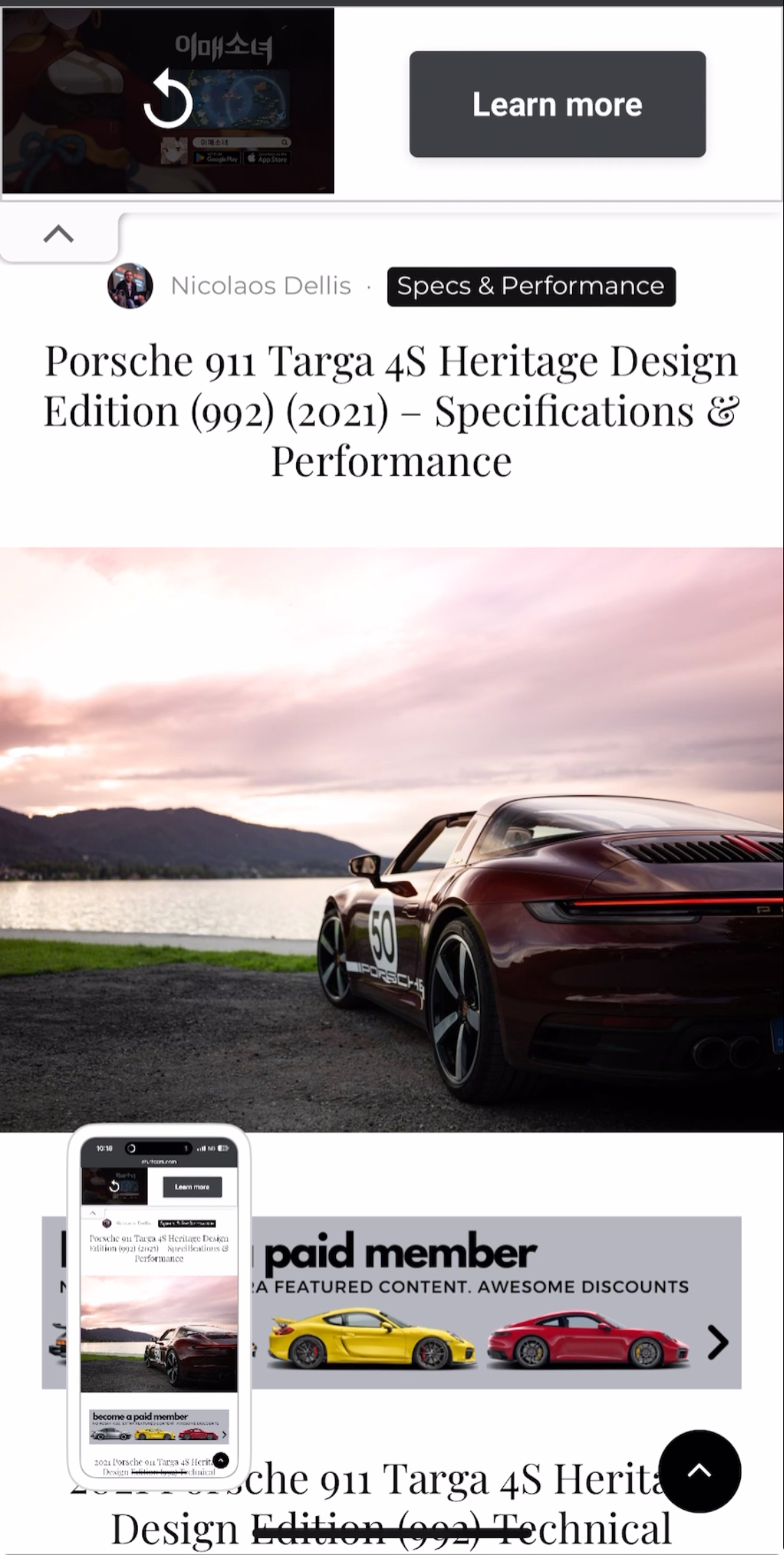
위에 보시면 멋진 포르쉐 스포츠카 사진이 있다고
가정해볼게요 어떤 사이트는 이미지 다운로드가
안되는 곳도 있으니 이럴때 화면캡쳐를 하시면 되겠죠
양쪽 버튼을 동시에 누르면
위에 화면 처럼
좌측 하단에 캡쳐한 작은 화면으로 나와요
이 작은 캡쳐된 부분을 클릭하면
아래처럼 큰 화면으로 옮겨가요
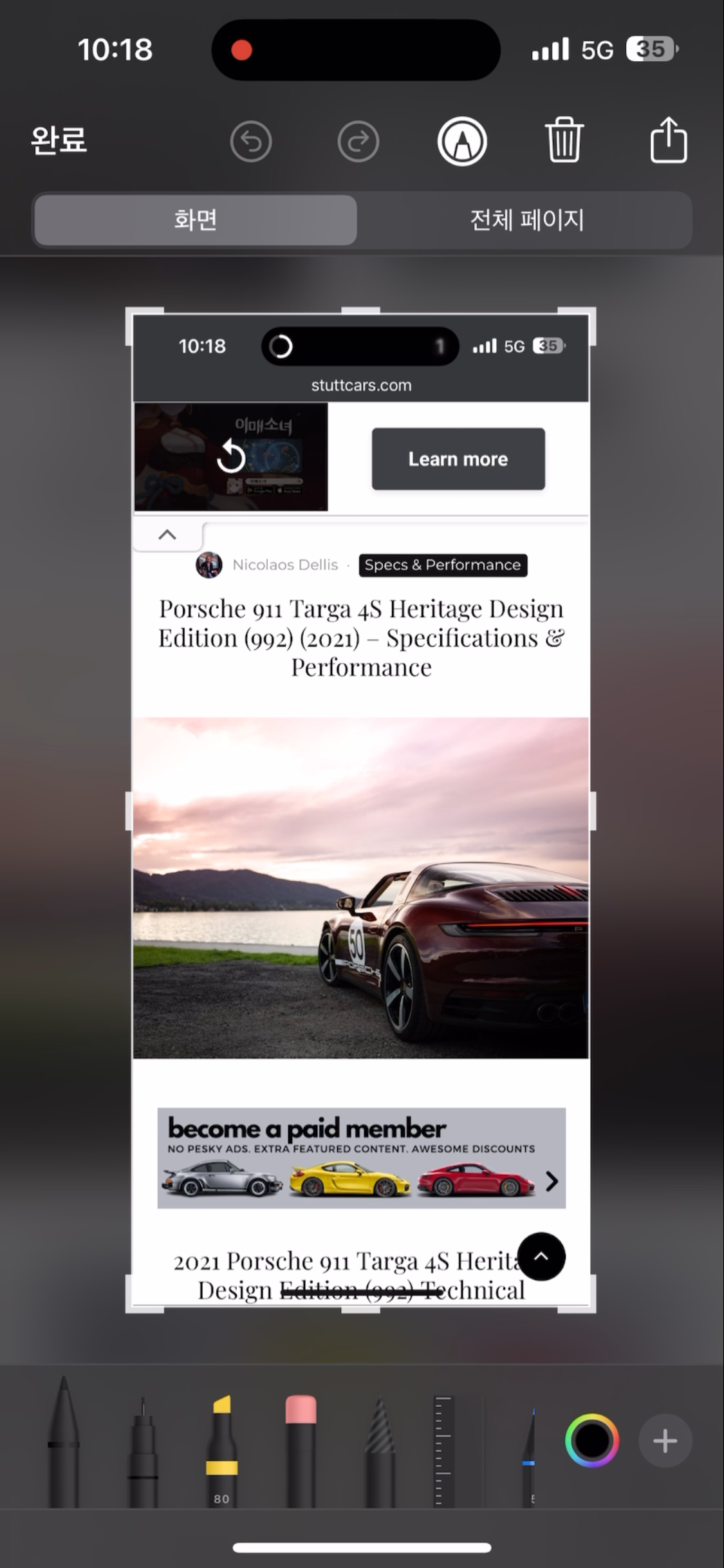
이 캡쳐된 화면을 자르고
간단한 펜 모양으로 그리기가 가능합니다
얇은펜 두꺼운펜 형광펜 지우개 자 등등 다양한
기능이 있으니 써보시면 되요^^
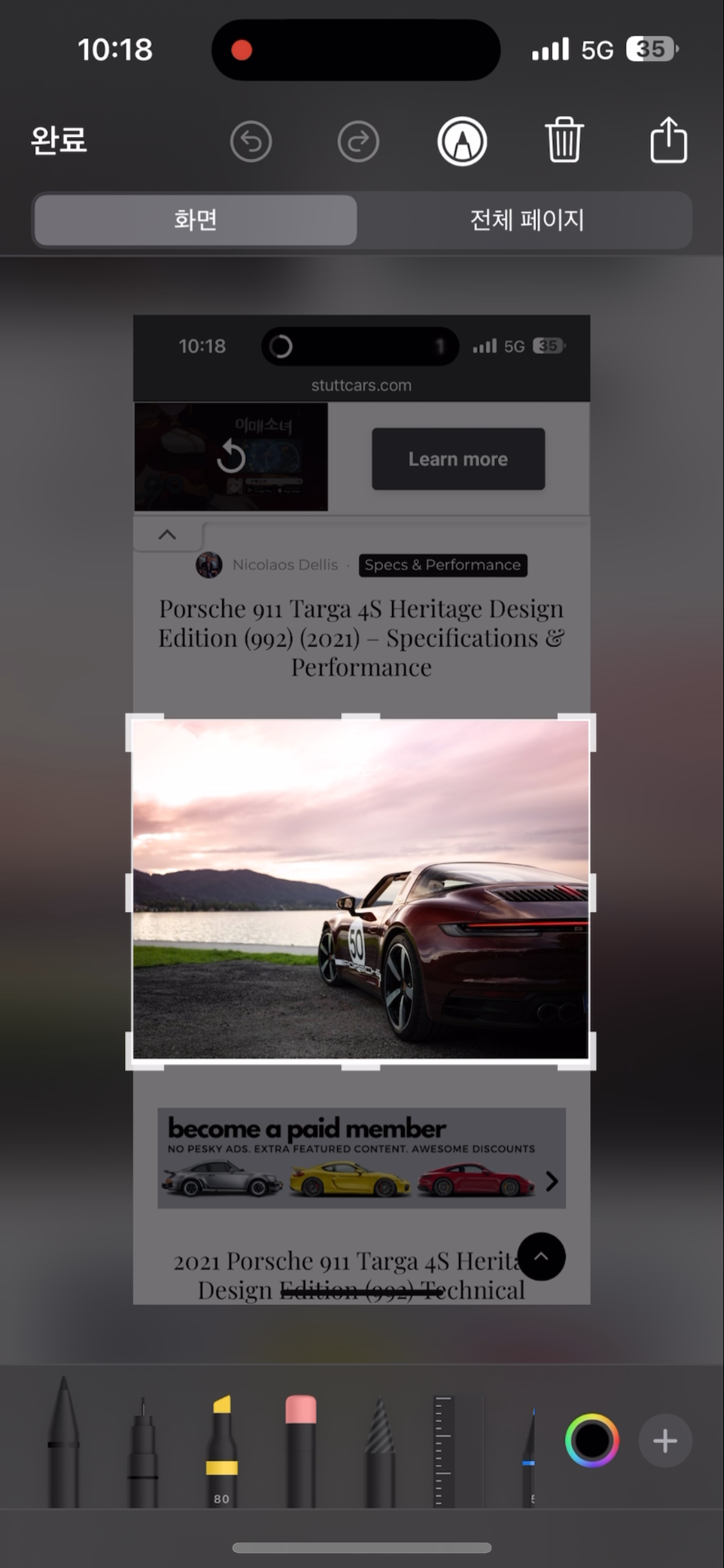
일단은 캡쳐된 화면에서 사용하려는 차 부분만
가장 가장자리 모서리에 굵은 체크 부분을
눌러서 원하는 부분으로 맞추면 됩니다
그러면 잠시후에 아래처럼 보이게 됩니다
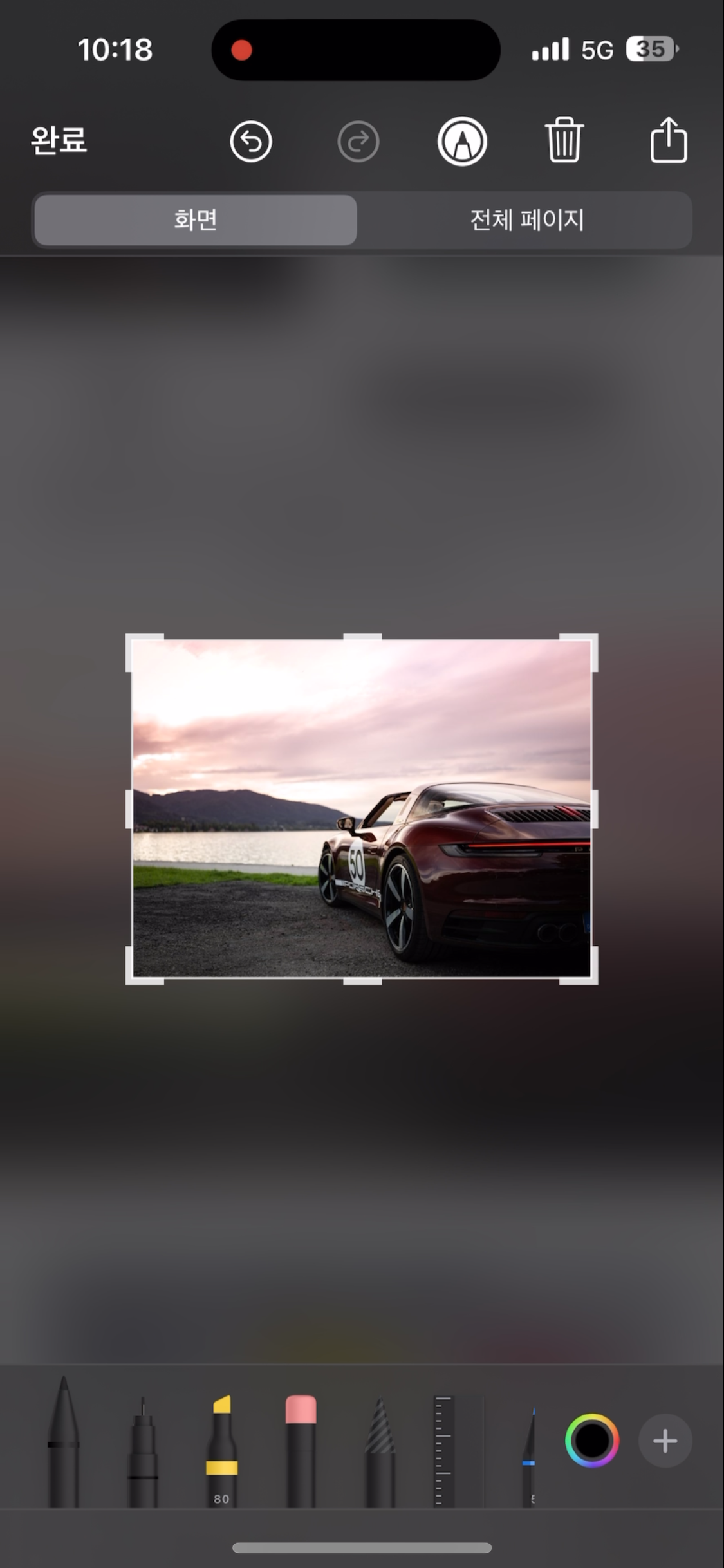
캡쳐된 이미지의 자르기 위치를 조정하고
손을 떼면 1초후에 원하는 이미지만 남고
나머지 캡쳐부분은 다 사라지게 됩니다
그렇게 완료를 누르게 되면
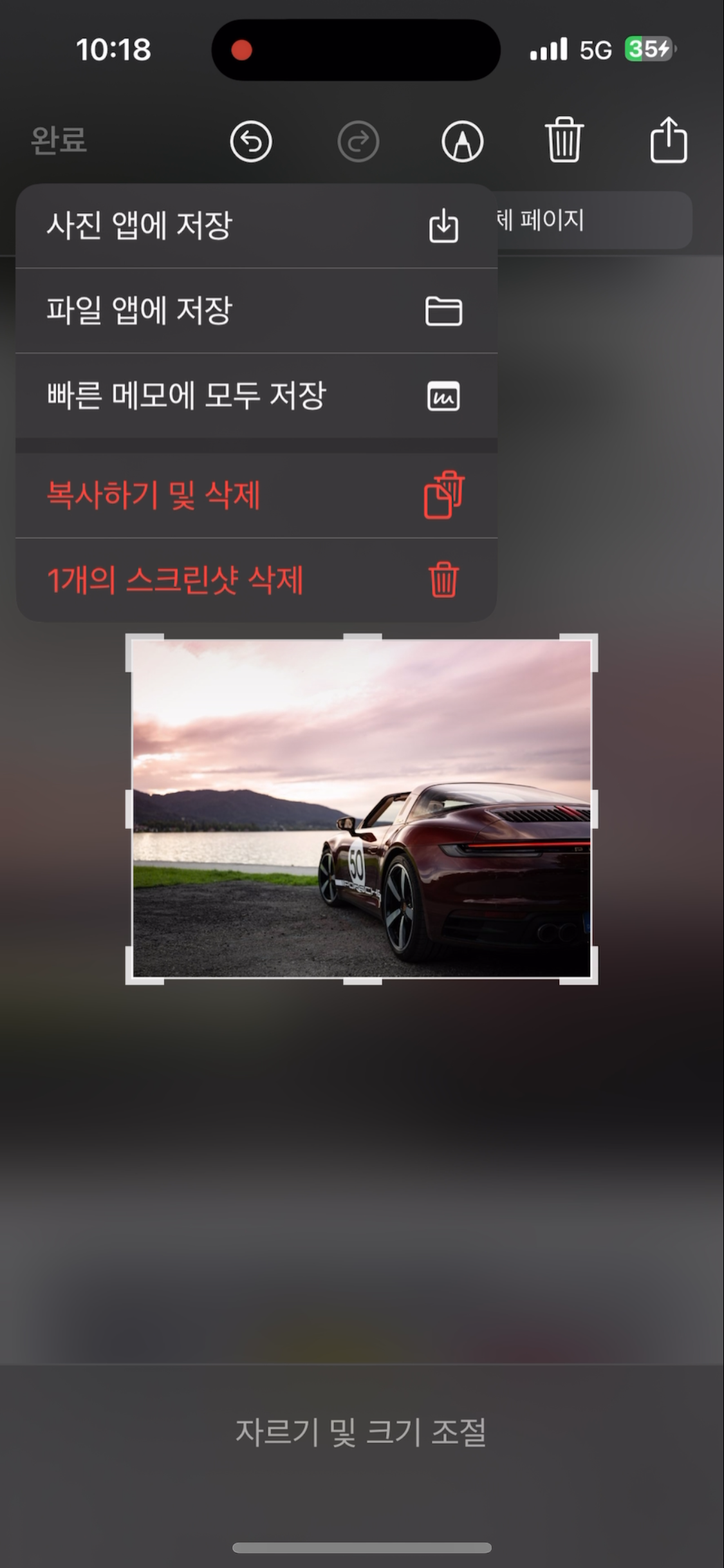
사진앱에 저장 메뉴가 나오고
이 버튼을 누르면
아이폰으로 캡쳐해서 원하는 이미지만
내사진에 저장이 완료됩니다 ^^
참 쉽죠^^
이상 아이폰 화면캡쳐 방법이었습니다
반응형
'IT팁' 카테고리의 다른 글
| 맥에서 듀얼부팅 부트캠프 윈도우 실행하는 방법 (0) | 2023.12.27 |
|---|---|
| 맥 패스워드 분실시 간단한 초기화 방법 (0) | 2023.12.27 |
| pc 무료 백신 알약 설치파일 다운로드 받기 (0) | 2023.12.04 |
| 블로그 bing.com 빙닷컴 검색등록하기 (0) | 2023.11.22 |
| 쉽게 유튜브 동영상 무료 다운로드 방법 (0) | 2023.11.16 |




